- Перезапустити адаптер бездротового з'єднання
- Забороніть автоматичне відключення пристрою
- Оновлення драйвера
П ри перекладі комп'ютера в режим гібернації відкриті програми, поточні параметри і настройки, одним словом все те, що міститься в оперативній пам'яті Windows записується в спеціальний файл на жорсткому диску, а при пробудженні машини вилучають із нього в тому чи іншому порядку, так що користувач продовжує свою роботу на ПК як ніби нічого не сталося. Але так буває не завжди. Деякі власники ноутбуків і настільних комп'ютерів з вбудованим модулем бездротового зв'язку скаржаться.
Що після пробудження пристрою у них пропадає з'єднання Wi-Fi і це при тому, що сам модем продовжує випускати в ефір свої хвилі як ні в чому не бувало. Щоб відновити зв'язок доводиться перезавантажувати маршрутизатор або ще гірше того, сам комп'ютер. Неприємно, але не критично. Вирішити цю проблему можна трьома способами.
Перезапустити адаптер бездротового з'єднання
Відразу відзначимо, що рішення це - тимчасове, для остаточного вирішення цієї проблеми дивіться більш ефективний другий спосіб, але якщо вам допоможе перший, то і на цьому слава Богу. Отже, натисніть Win + X, вибере в меню пункт «Диспетчер пристроїв»
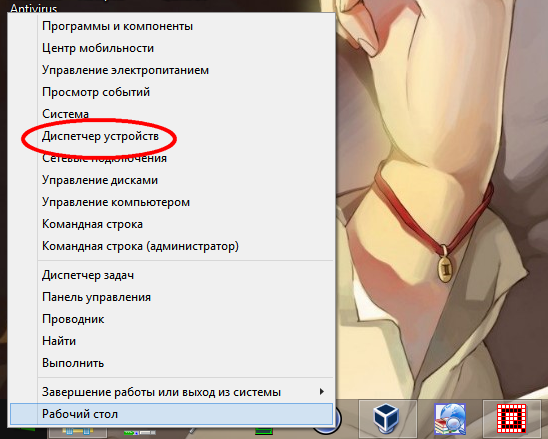
У ньому розгорніть гілку «Мережеві адаптери» і знайдіть в списку адаптер, який відповідає за бездротове з'єднання. Скориставшись контекстним меню, спочатку відключіть, а потім заново його задійте.
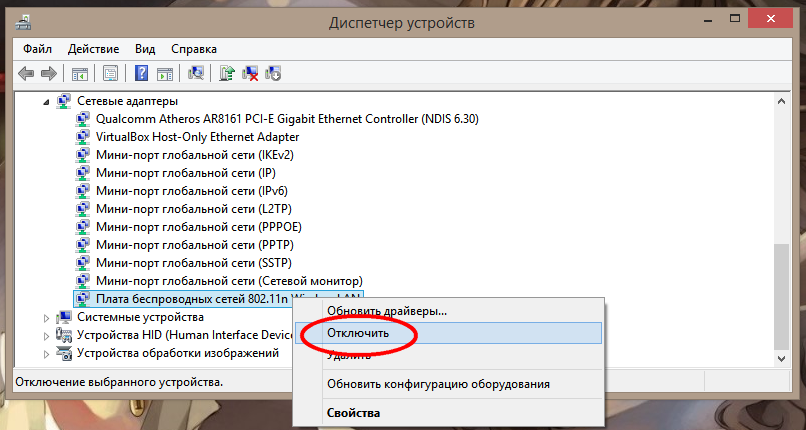
Пристрій подумає пару секунд і підключиться до вашого Wi-Fi.
Забороніть автоматичне відключення пристрою
У Windows є настройка, що дозволяє автоматично відключати бездротової адаптер при перекладі пристрою в режим зниженого енергоспоживання. Точно так же відкриваємо «Диспетчер пристроїв», точно так же знаходимо нашу мережу, але на цей раз натискаємо її властивості.
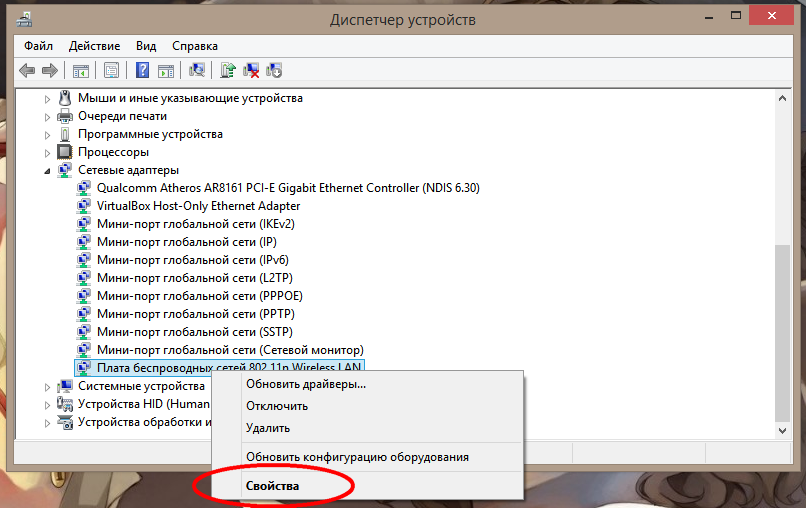
У віконці властивостей перейдіть на вкладку «Управління електроживленням» і зніміть галочку «Дозволити відключення цього пристрою для економії енергії».
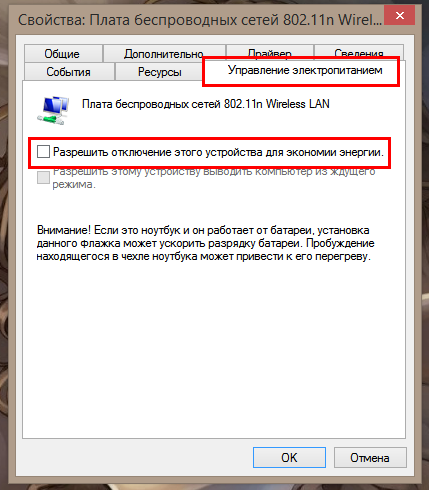
Оновлення драйвера
У меншій мірі ймовірності проблема може бути пов'язана з некоректною роботою драйверів мережевої карти і бездротового адаптера.
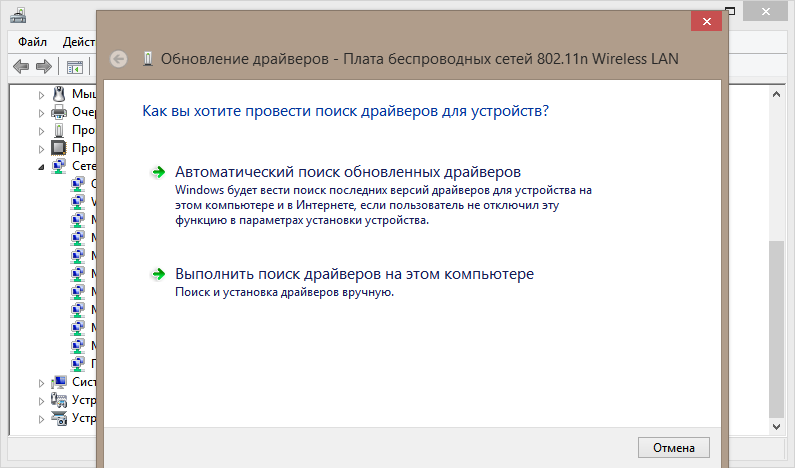
Якщо обидва описаних вище способу не працюють, можна спробувати і драйвера оновити, але перед цим все ж переконайтеся, що помилка виникає при підключенні і до інших бездротових мереж і на всіх локальних облікових записах Windows.



